Schnittstellen: Unterschied zwischen den Versionen
Zur Navigation springen
Zur Suche springen
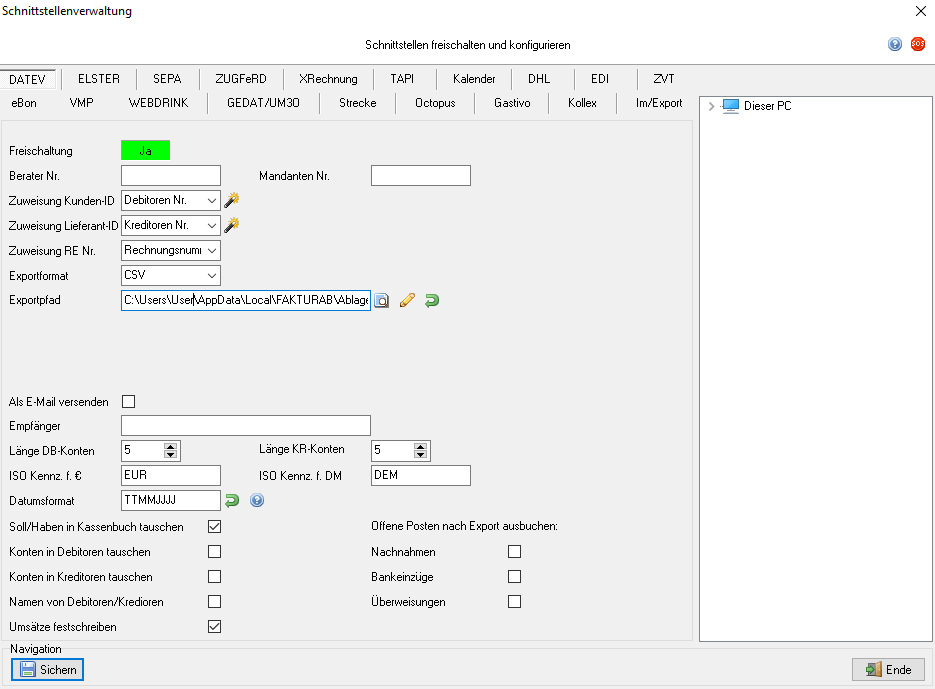
Test (Diskussion | Beiträge) |
DSE (Diskussion | Beiträge) |
||
| (150 dazwischenliegende Versionen von 9 Benutzern werden nicht angezeigt) | |||
| Zeile 1: | Zeile 1: | ||
{{WL|Hauptseite|Optionen}} | |||
Auf dieser Seite erhalten Sie allgemeine Informationen zu Schnittstellen. | |||
== | <!--####################################################################################################################--> | ||
==Freischaltung== | |||
{{Hinweis|Schnittstellen müssen beim Hersteller aktiviert werden. Sie werden durch einen Dialog zur Aktivierung aufgefordert, wenn Sie die Freischalttaste [[File:Schluessel.png|link=]] rechts neben der roten Statusanzeige [[File:schnitt_freischaltung.png|link=]] einer bisher nicht aktivierten Schnittstelle anklicken<ref>Schnittstellenfreischaltungen sind teilweise kostenpflichtig. Weitere Informationen erhalten Sie beim Hersteller.</ref>.}} | |||
<!--####################################################################################################################--> | |||
==Aufrufen der Schnittstellenkonfiguration== | |||
Um eine Schnittstelle zu konfigurieren, muss die Schnittstellenkonfiguration aufgerufen werden: | |||
#Klicken Sie im Hauptmenü auf {{Menü|Optionen}} → {{Menü|Schnittstellen}} oder drücken Sie die Tastenkombination <kbd class="light">⇑</kbd> + <kbd class="light">F12</kbd>. | |||
#Der Dialog ''Schnittstellenverwaltung'' öffnet sich. | |||
#Klicken Sie auf die Schnittstelle, die Sie bearbeiten möchten. | |||
Nun können Sie die Schnittstelle konfigurieren. | |||
== | ==Übersicht aller Schnittstellen== | ||
Die Schnittstellenkonfiguration beinhaltet Konfigurationsregister für verschiedene Schnittstellen. | |||
= | <div class="imageMapHighlighter"> | ||
<imagemap> | |||
File:Optionen_Schnittstellen_DATEV_2024_neu.png|gerahmt|ohne|'''Schnittstellenverwaltung''', hier mit dem Register '''DATEV-Schnittstelle''' | |||
rect 1 67 61 92 [[DATEV-Schnittstelle]] | |||
rect 61 67 136 92 [[Elster-Schnittstelle]] | |||
rect 136 67 199 92 [[Banking-Schnittstelle]] | |||
rect 199 67 284 92 [[ZUGFeRD-Schnittstelle]] | |||
rect 284 67 373 92 [[xRechnung-Schnittstelle]] | |||
rect 373 67 436 92 [[TAPI-Schnittstelle]] | |||
rect 436 67 513 92 [[GoogleCalendar-Schnittstelle]] | |||
rect 513 67 575 92 [[DHL-Schnittstelle]] | |||
rect 575 67 637 92 [[EDI-Schnittstelle]] | |||
rect 637 67 695 92 [[ZVT-Schnittstelle]] | |||
rect 1 92 53 117 [[EPAP-Schnittstelle]] | |||
rect 53 92 114 117 [[VMP-Schnittstelle]] | |||
rect 114 92 208 117 [[WEBDRINK-Schnittstelle]] | |||
rect 208 92 319 117 [[GEDAT-Schnittstelle]] | |||
rect 319 92 396 117 [[Streckenabrechnung]] | |||
rect 396 92 474 117 [[Octopus-Schnittstelle]] | |||
rect 474 92 549 117 [[Gastivo-Schnittstelle]] | |||
rect 549 92 616 117 [[Kollex-Schnittstelle]] | |||
rect 616 92 695 117 [[Im/Export-Schnittstelle]] | |||
desc none | |||
</imagemap> | |||
</div> | |||
<!--####################################################################################################################--> | |||
== | ===Finanz-Schnittstellen=== | ||
== | *[[DATEV-Schnittstelle]] für die Übertragung von Buchhaltungsdaten an ein Buchhaltungssystem | ||
*[[Elster-Schnittstelle]] für die Übertragung von Steueranmeldungen an die Finanzbehörden | |||
*[[Banking-Schnittstelle|SEPA-Schnittstelle]] für die Übertragung von Bankaufträgen an Banken | |||
===Belegaustauschschnittstellen=== | |||
*[[ZUGFeRD-Schnittstelle]] für die Übertragung von Belegen | |||
*[[XRechnung-Schnittstelle]] für die Übertragung von Belegen | |||
===Kommunikationsschnittstellen=== | |||
*[[TAPI-Schnittstelle]] für den Datenaustausch mit Telekommunikationssystem | |||
*[[GoogleCalendar-Schnittstelle|Kalenderschnittstelle]] für den Datenaustausch mit GoogleCalendar | |||
===Datenaustauschschnittstellen=== | |||
*[[DHL-Schnittstelle]] für die Übertragung von Sendungsinformationen an DHL | |||
*[[EDI-Schnittstelle]] für den Datenaustausch im EDI-System | |||
===Kassenschnittstellen=== | |||
*[[ZVT-Schnittstelle]] für die Kommunikation mit Kartenlesegeräten (EC-Cash) | |||
*[[EPAP-Schnittstelle]] für die Übertragung von elektronischen Kassenbons an EPAP bzw. eBon | |||
*[[VMP-Schnittstelle]] für die Übertragung von Presseumsätzen an Pressegrossisten | |||
===WebShop-Schnittstellen=== | |||
*[[WEBDRINK-Schnittstelle|Webshop-Schnittstelle]] für den Datenaustausch mit WEBDRINK, Shopware oder Magento | |||
===Branchen-Schnittstellen=== | |||
*[[GEDAT-Schnittstelle|GEDAT-Rückmeldungen]] für die Übertragung von Umsatzdaten an GEDAT | |||
<!--*[[Get Item-Schnittstelle]] für die Bereitstellung von Artikeldatensätzen aus Get Item | |||
*[[GetPort-EDI-Schnittstelle]] für den Datenaustausch im EDI-System des GFGH--> | |||
*[[UM³O-Schnittstelle|UM³O-Rückmeldungen]] für die Übertragung von Umsatzdaten an UM³O | |||
*[[GEVA-Schnittstelle|SGL188-Schnittstelle]] für die Übertragung von Streckendaten an GEVA, Profi SGL oder Team Beverage | |||
===Order-Schnittstellen=== | |||
*[[Octopus-Schnittstelle]] für den Datenaustausch mit Octopus Order | |||
*[[Gastivo-Schnittstelle]] für den Datenaustausch Gastivo | |||
*[[Kollex-Schnittstelle]] für den Datenaustausch Kollex | |||
*[[Im/Export-Schnittstelle]] für den Daten Im- und Export. | |||
---- | |||
{{WL|Hauptseite|Optionen}} | |||
Fußnoten: | |||
<references/> | |||
Aktuelle Version vom 20. August 2024, 12:14 Uhr
(Hauptseite → Optionen → Sie sind auf der Seite: Schnittstellen)
Auf dieser Seite erhalten Sie allgemeine Informationen zu Schnittstellen.
Freischaltung
Schnittstellen müssen beim Hersteller aktiviert werden. Sie werden durch einen Dialog zur Aktivierung aufgefordert, wenn Sie die Freischalttaste  rechts neben der roten Statusanzeige
rechts neben der roten Statusanzeige  einer bisher nicht aktivierten Schnittstelle anklicken[1].
einer bisher nicht aktivierten Schnittstelle anklicken[1].
Aufrufen der Schnittstellenkonfiguration
Um eine Schnittstelle zu konfigurieren, muss die Schnittstellenkonfiguration aufgerufen werden:
- Klicken Sie im Hauptmenü auf Optionen → Schnittstellen oder drücken Sie die Tastenkombination ⇑ + F12.
- Der Dialog Schnittstellenverwaltung öffnet sich.
- Klicken Sie auf die Schnittstelle, die Sie bearbeiten möchten.
Nun können Sie die Schnittstelle konfigurieren.
Übersicht aller Schnittstellen
Die Schnittstellenkonfiguration beinhaltet Konfigurationsregister für verschiedene Schnittstellen.
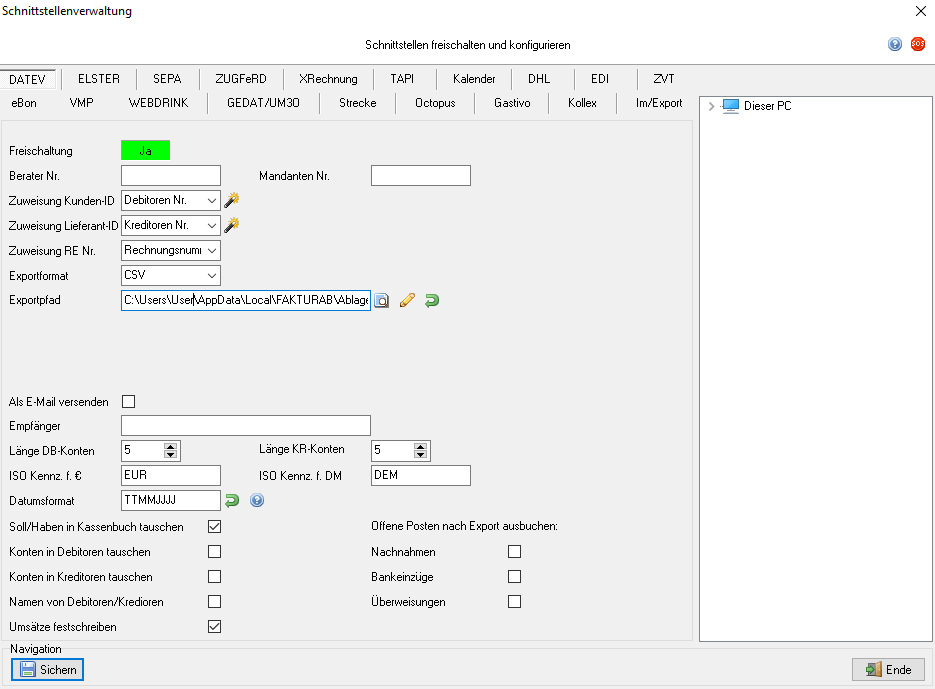
Schnittstellenverwaltung, hier mit dem Register DATEV-Schnittstelle
Finanz-Schnittstellen
- DATEV-Schnittstelle für die Übertragung von Buchhaltungsdaten an ein Buchhaltungssystem
- Elster-Schnittstelle für die Übertragung von Steueranmeldungen an die Finanzbehörden
- SEPA-Schnittstelle für die Übertragung von Bankaufträgen an Banken
Belegaustauschschnittstellen
- ZUGFeRD-Schnittstelle für die Übertragung von Belegen
- XRechnung-Schnittstelle für die Übertragung von Belegen
Kommunikationsschnittstellen
- TAPI-Schnittstelle für den Datenaustausch mit Telekommunikationssystem
- Kalenderschnittstelle für den Datenaustausch mit GoogleCalendar
Datenaustauschschnittstellen
- DHL-Schnittstelle für die Übertragung von Sendungsinformationen an DHL
- EDI-Schnittstelle für den Datenaustausch im EDI-System
Kassenschnittstellen
- ZVT-Schnittstelle für die Kommunikation mit Kartenlesegeräten (EC-Cash)
- EPAP-Schnittstelle für die Übertragung von elektronischen Kassenbons an EPAP bzw. eBon
- VMP-Schnittstelle für die Übertragung von Presseumsätzen an Pressegrossisten
WebShop-Schnittstellen
- Webshop-Schnittstelle für den Datenaustausch mit WEBDRINK, Shopware oder Magento
Branchen-Schnittstellen
- GEDAT-Rückmeldungen für die Übertragung von Umsatzdaten an GEDAT
- UM³O-Rückmeldungen für die Übertragung von Umsatzdaten an UM³O
- SGL188-Schnittstelle für die Übertragung von Streckendaten an GEVA, Profi SGL oder Team Beverage
Order-Schnittstellen
- Octopus-Schnittstelle für den Datenaustausch mit Octopus Order
- Gastivo-Schnittstelle für den Datenaustausch Gastivo
- Kollex-Schnittstelle für den Datenaustausch Kollex
- Im/Export-Schnittstelle für den Daten Im- und Export.
(Hauptseite → Optionen → Sie sind auf der Seite: Schnittstellen)
Fußnoten:
- ↑ Schnittstellenfreischaltungen sind teilweise kostenpflichtig. Weitere Informationen erhalten Sie beim Hersteller.